Atualizado em July 2025: Pare de receber mensagens de erro que tornam seu sistema mais lento, utilizando nossa ferramenta de otimização. Faça o download agora neste link aqui.
- Faça o download e instale a ferramenta de reparo aqui..
- Deixe o software escanear seu computador.
- A ferramenta irá então reparar seu computador.
Microsoft Edge
navegador permite que você se lembre e
gerenciar senhas
em
Windows 10
. Embora o recurso é bastante básico, é bom o suficiente e atende ao propósito. Como a maioria dos navegadores, Edge também suporta
Form-fill
. Este recurso lembra suas informações frequentemente preenchidas e se oferece para preencher os formulários da web automaticamente para você.
Tabela de Conteúdos
Ativar senhas e preenchimento de formulários em Edge
Atualizado: julho 2025.
Recomendamos que você tente usar esta nova ferramenta. Ele corrige uma ampla gama de erros do computador, bem como proteger contra coisas como perda de arquivos, malware, falhas de hardware e otimiza o seu PC para o máximo desempenho. Ele corrigiu o nosso PC mais rápido do que fazer isso manualmente:
- Etapa 1: download da ferramenta do reparo & do optimizer do PC (Windows 10, 8, 7, XP, Vista - certificado ouro de Microsoft).
- Etapa 2: Clique em Iniciar Scan para encontrar problemas no registro do Windows que possam estar causando problemas no PC.
- Clique em Reparar tudo para corrigir todos os problemas
Para habilitar Senhas e Preenchimento de formulário, você terá que abrir o Edge e clicar no botão de 3 pontos
Mais
ações link no canto superior direito. Clique em Configurações e, em seguida, role para baixo e clique no link
Ver configurações avançadas
botão.
Em Privacidade e Serviços, você verá dois sliders –
Oferta para salvar senhas
e
Gravar entradas de formulário
. Mova os botões para o
On
posição.
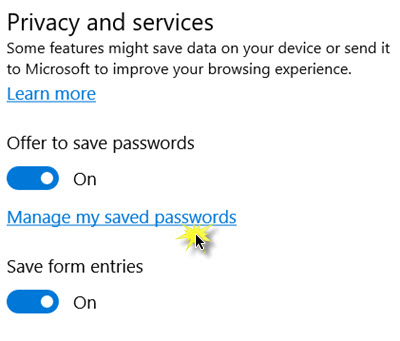
Isso garantirá que na próxima vez que você preencher senhas ou formulários em qualquer site, o Edge salvará esses dados com segurança.
Bom leitura
: Dicas e truques do navegador de borda.
Gerenciar senhas no navegador Edge
Se você deseja gerenciar as senhas, clique no botão
Gerenciar minhas senhas salvas
para abrir o seguinte painel. Aqui você verá a lista de sites para os quais o Edge salvou seu nome de usuário e senhas de login.
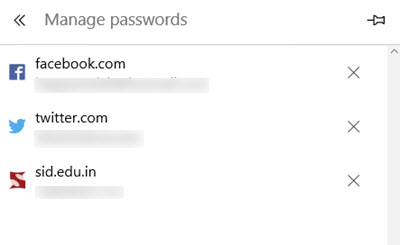
Para remover um site, clique no sinal X no lado direito.
Para alterar uma senha, clique no nome do site. O painel a seguir será aberto, exibindo a URL do site, o nome de usuário e a senha. A senha não será visível, mas será representada por pontos.
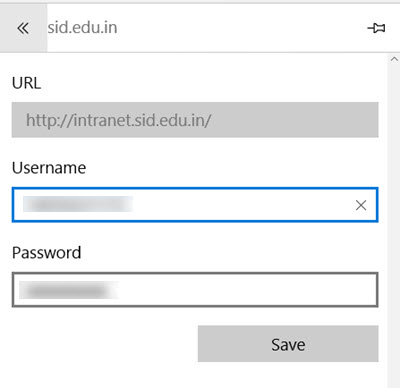
Você pode alterar seu nome de usuário e senha aqui, caso precise e clique em salvar para salvar as novas credenciais.
Isso é tudo o que há para fazer.
Se você iniciar Edge > Settings and more > Settings > View advanced settings > Manage passwords, você verá os sites para os quais as senhas foram salvas. Para vê-las, você pode iniciar o Credential Manager.
Se você precisa de uma ferramenta de gerenciamento de senhas rica em recursos, você pode verificar alguns desses softwares gratuitos de gerenciamento de senhas ou gerenciadores de senhas online, mas não tenho certeza de quantos deles suportam o navegador Edge neste momento.
RECOMENDADO: Clique aqui para solucionar erros do Windows e otimizar o desempenho do sistema
Estevan descreve-se como um grande fã do Windows que gosta de resolver os erros do Windows 10 mais do que qualquer outra coisa e conversar sobre tecnologias MS normalmente.
